win10系统裁剪图片尺寸的方法
- 时间:2021-02-05 16:10
- 来源:下载吧
- 编辑:weijiayan
相信有很多用户在使用手机的时候经常都会需要进行一些图片的处理功能,如果用户没有安装一些专用的图片编辑软件的话,可以使用到系统自带的照片软件来进行图片的编辑处理,很多时候用户都是需要裁剪图片的尺寸大小,这样的话是可以通过照片这个程序来进行裁剪的,鉴于很多用户没有在win10系统中裁剪过图片,小编就在接下来的教程中跟大家分享一下win10系统裁剪图片的具体操作方法吧,感兴趣的朋友不妨一起来看看这篇方法教程,希望这篇教程能够帮助到大家。
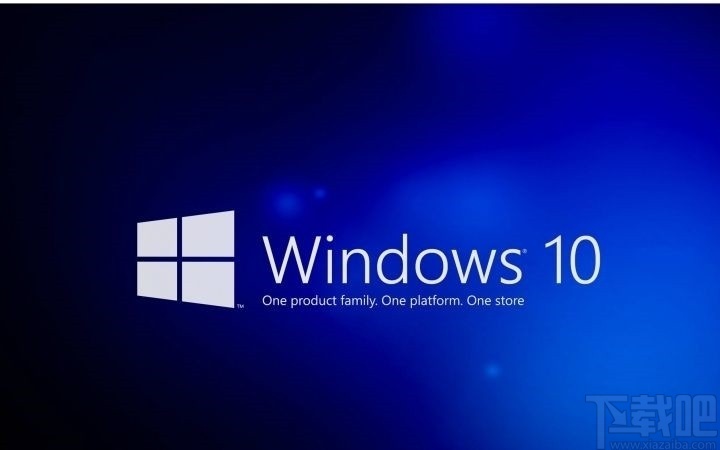
方法步骤
1.首先我们需要找到系统中想要裁剪尺寸的图片,找到之后右键点击它使用系统自带的“照片”程序将它打开。
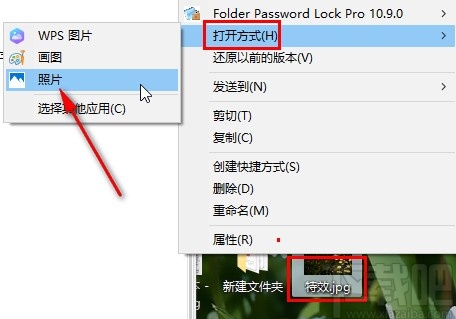
2.打开这张图片之后,在图片的查看界面,点击右上角的编辑图标,然后会打开一个编辑菜单,我们点击其中的“编辑”选项。
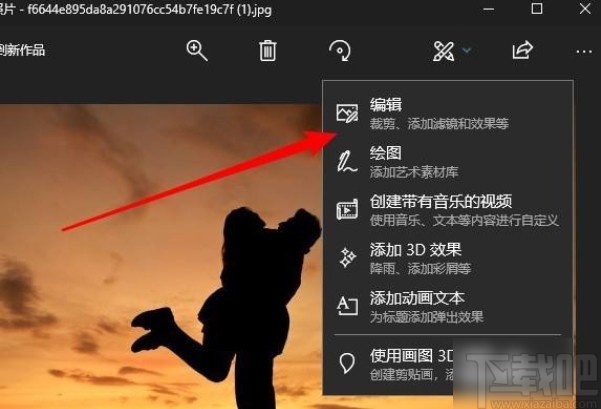
3.点击这个编辑选项之后打开编辑界面,然后选择其中的裁剪和旋转这个功能选项,如下图中所示。
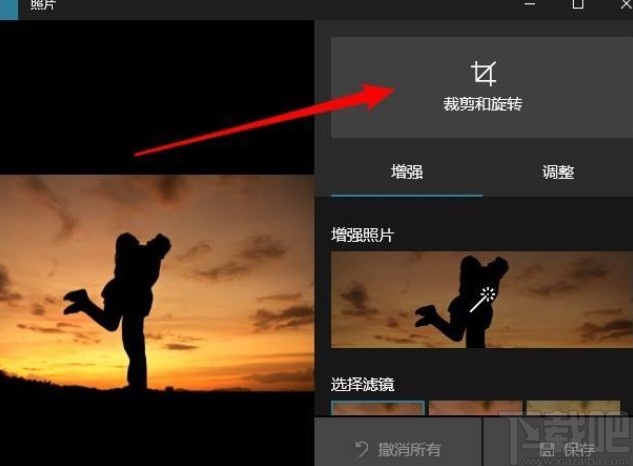
4.点击裁剪和旋转之后就可以进入到裁剪图片的界面了,点击界面右边的纵横比图标,如下图中所示。
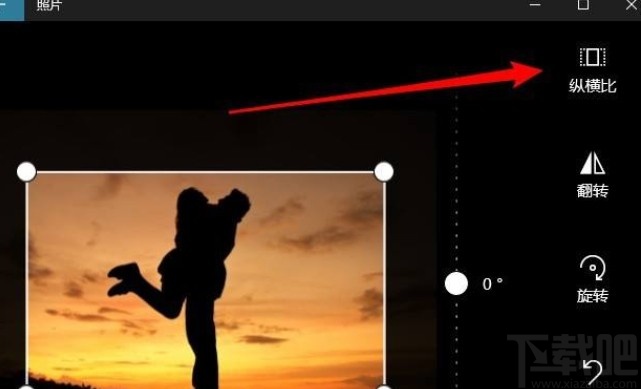
5.点击这个图标之后在出现的菜单界面中选择想要裁剪的尺寸选项,都是一些标准比例的裁剪尺寸,选择最想要的使用的那一个。
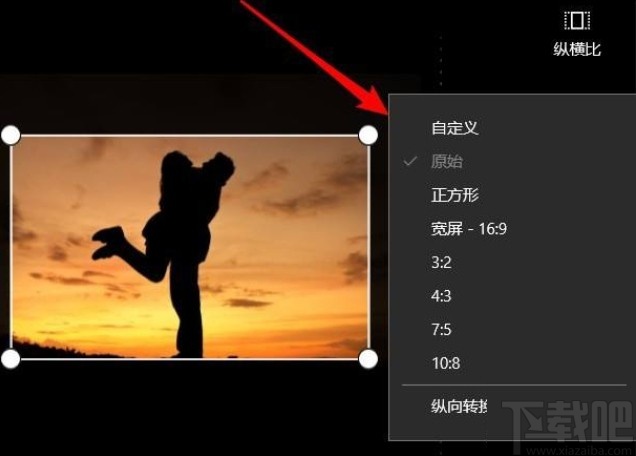
6.最后选择好目标裁剪的尺寸之后,点击界面右下角的这个小勾图标就可以保存尺寸的裁剪了。
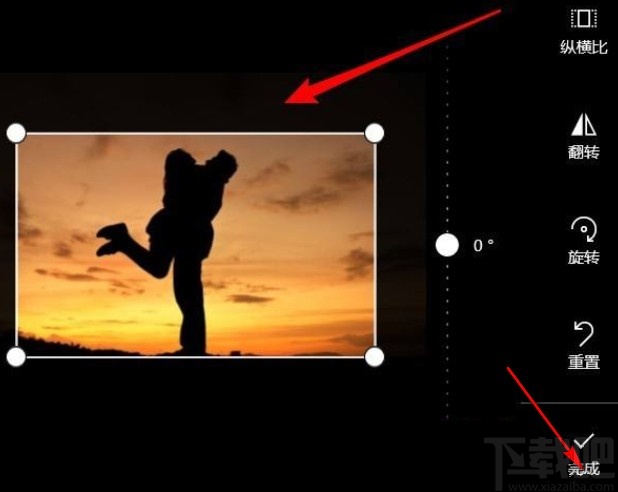
以上就是小编今天跟大家分享的使用win10系统的时候裁剪图片尺寸的具体操作方法,感兴趣的朋友不妨一起来看看这篇教程,希望这篇教程能够对大家有所帮助。
最近更新
-
 淘宝怎么用微信支付
淘宝怎么用微信支付
淘宝微信支付怎么开通?9月5日淘宝公示与微信
- 2 手机上怎么查法定退休时间 09-13
- 3 怎么查自己的法定退休年龄 09-13
- 4 小红书宠物小伙伴怎么挖宝 09-04
- 5 小红书AI宠物怎么养 09-04
- 6 网易云音乐补偿7天会员怎么领 08-21
人气排行
-
 Win10控制面板在哪 Windows10打开控制面板方法
Win10控制面板在哪 Windows10打开控制面板方法
Windows10系统虽然把传统的开始菜单带回来了,但是还是发生了很大
-
 Win10自动更新怎么关闭 Windows10自动更新关闭教程
Win10自动更新怎么关闭 Windows10自动更新关闭教程
Windows10默认开启自动更新功能,且不再面向普通用户提供关闭选项
-
 win10一键还原(系统还原)图文教程
win10一键还原(系统还原)图文教程
Windows10自带的一键还原(系统还原)功能是一项非常实用的功能,
-
 Win10怎么取消开机(登录)密码
Win10怎么取消开机(登录)密码
给Windows设置一个复杂的安全密码是必要的,但复杂的密码也就导致
-
 windows modules installer worker是什么 CPU/磁盘占用高解决方法
windows modules installer worker是什么 CPU/磁盘占用高解决方法
使用Win8、Win10的朋友经常会看到WindowsModulesInstallerWorker
-
 Win7小马激活工具oem7f7怎么用
Win7小马激活工具oem7f7怎么用
Windows7安装完成后的首要任务就是激活Win7。Windows7的反盗版技
-
 Win10怎么把此电脑(计算机)放到桌面
Win10怎么把此电脑(计算机)放到桌面
Win10桌面默认是不显示“此电脑”(Win8/Win10)(我的电脑(XP)、
-
 通过重置一招解决win10出现的各种bug win10bug解决教程
通过重置一招解决win10出现的各种bug win10bug解决教程
win10发布以来,随着用户安装升级热情高涨,一系列的问题就出来了
-
 Win10怎么设置开机密码
Win10怎么设置开机密码
Windows10的开机登录密码,不仅可以设置传统的字符密码,还针对触
-
 小马激活工具(oem7)提示“Cannot open file 'C:OEMSF',拒绝访问"怎么办
小马激活工具(oem7)提示“Cannot open file 'C:OEMSF',拒绝访问"怎么办
安装完Windows7系统进行激活,但小马激活工具激活Win7的时候提示
